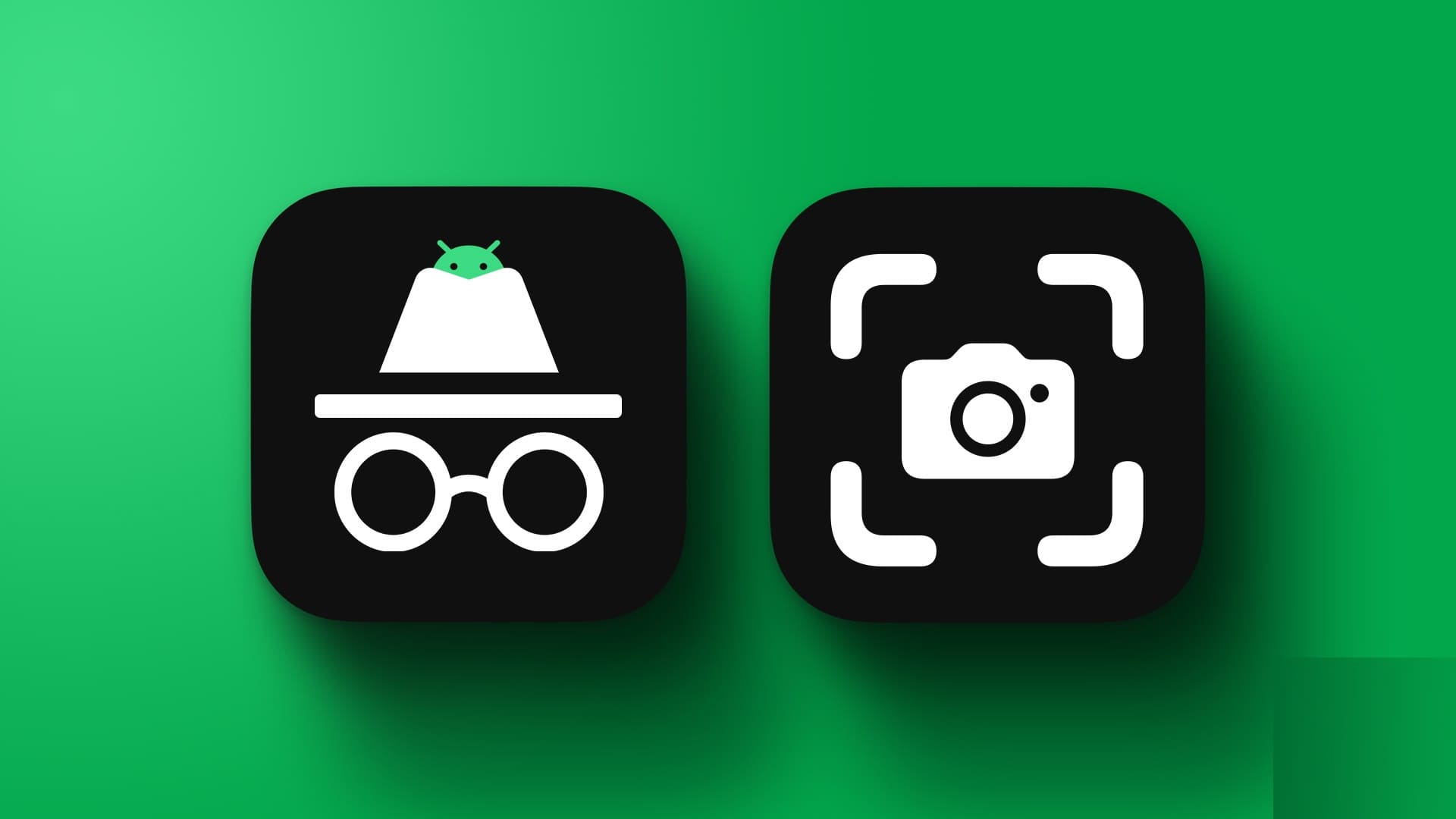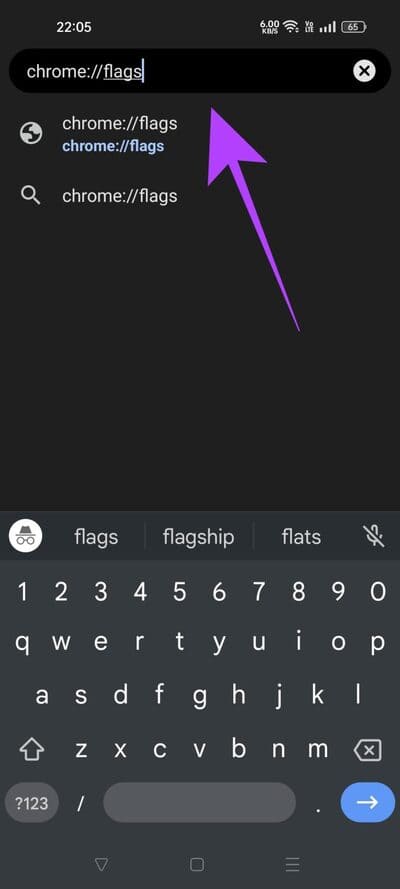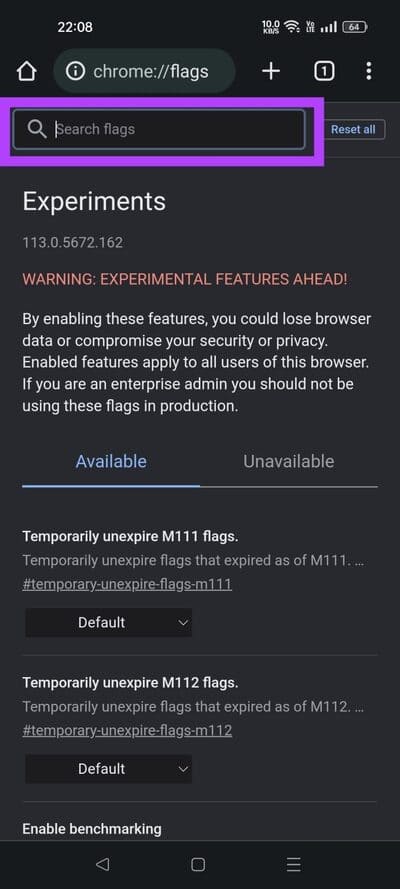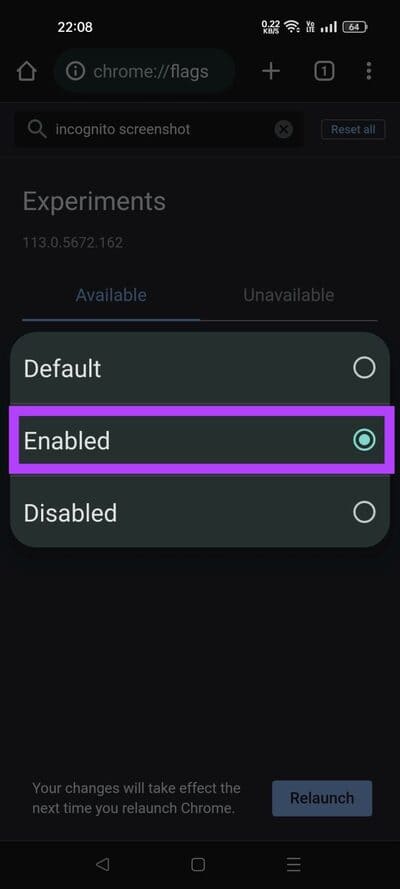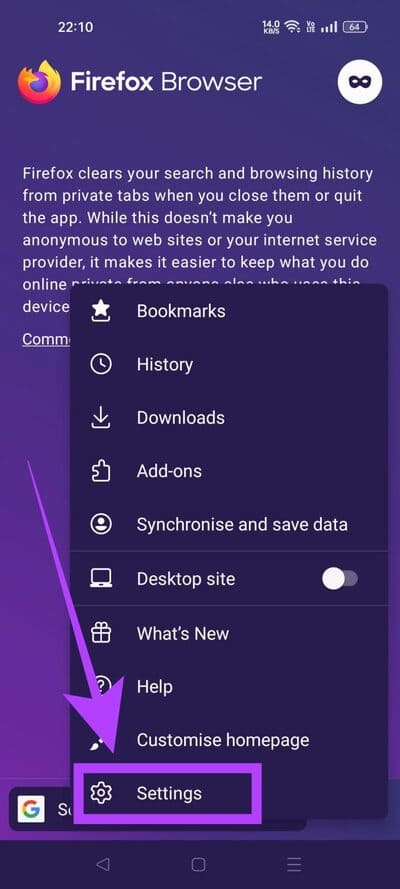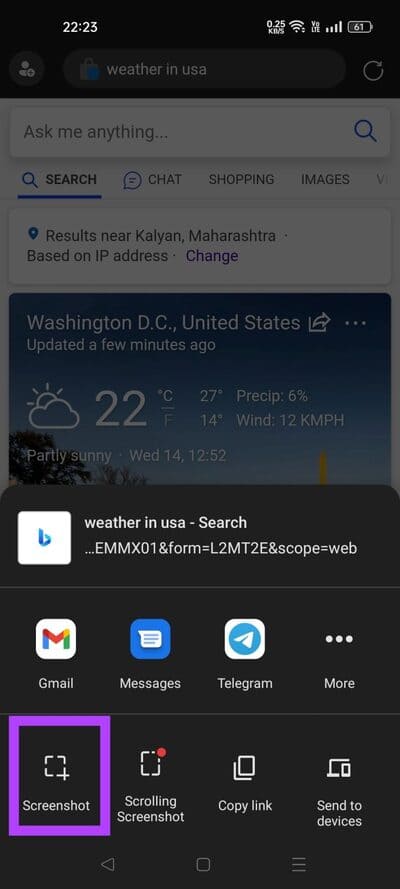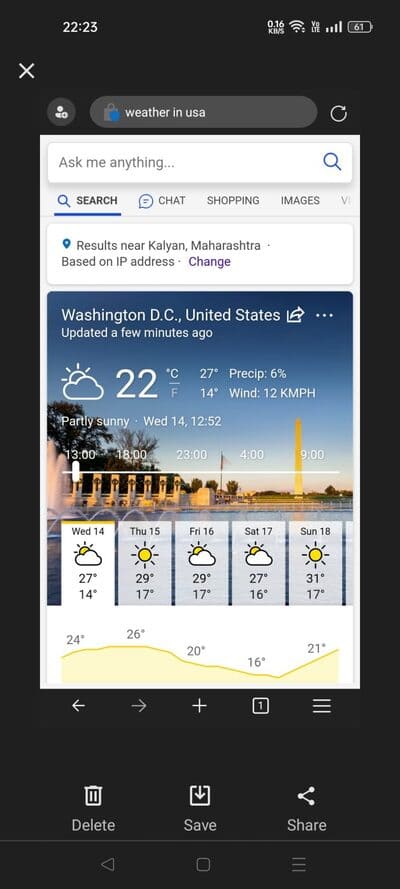Comment faire des captures d'écran en mode incognito sur Android
Passer incognito est un moyen simple et rapide de rechercher, sans laisser de trace sur votre téléphone. Étant donné que cette fonctionnalité est axée sur la confidentialité, elle s'accompagne d'une couche de sécurité supplémentaire pour naviguer en toute sécurité Où les navigateurs Web vous empêchent de prendre des captures d'écran sur les appareils Android. Mais ne vous inquiétez pas, car nous allons vous montrer une solution avec laquelle vous pouvez prendre des captures d'écran en mode incognito sur Android.
Dans cet article, nous discuterons de la prise de captures d'écran dans Chrome Incognito, le mode privé de Firefox et le mode Edge InPrivate. Bien que les noms soient différents, leur fonctionnalité est la même car le navigateur crée un onglet privé qui n'enregistre pas votre historique de navigation. Commençons.
COMMENT PRENDRE DES ÉCRANS EN MODE INCOVERY POUR CHROME SUR ANDROID
Voici quatre étapes simples par lesquelles vous pouvez prendre des captures d'écran en mode Chrome incognito sur un téléphone Android.
Étape 1: Ouvrez un navigateur Google Chrome sur votre téléphone Android. Dans la barre d'adresse, tapez chrome: // drapeaux et ouvrez la page.
Étape 2: Dans la section balises de recherche Entrer Capture d'écran en navigation privée.
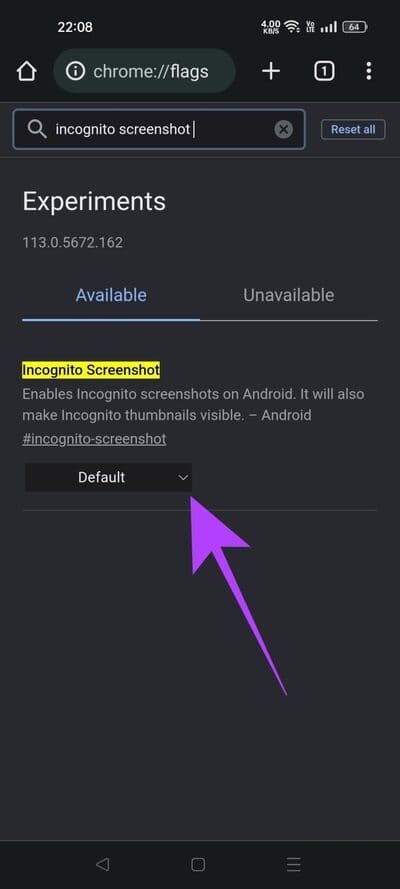
Passons à l'étape 3 : Cliquez sur le menu déroulant et sélectionnez Activé.
Étape 4: Appuyez sur le bouton Redémarrer à l'invite du navigateur Google Chrome. Si vous ne recevez pas cette invite, vous pouvez fermer et rouvrir Chrome manuellement sur votre téléphone.

Vous pourrez désormais prendre des captures d'écran dans n'importe quel onglet Chrome incognito de votre téléphone Android.
A lire aussi : Comment Activer le bloqueur de popup sur Chrome
COMMENT PERMETTRE LES MAJUSCULES D'ÉCRAN DANS LA NAVIGATION PRIVÉE FIREFOX SUR ANDROID
Suivez ces étapes pour activer la capture d'écran en mode privé dans Firefox pour Android.
Étape 1: Ouvrez un navigateur Firefox sur votre téléphone. Cliquez sur les trois points et sélectionnez Paramètres.
Étape 2: Faites défiler jusqu'à "confidentialité et sécurité ». Clique sur navigation privée.
Passons à l'étape 3 : Activer la bascule nommée Autoriser les captures d'écran en navigation privée.
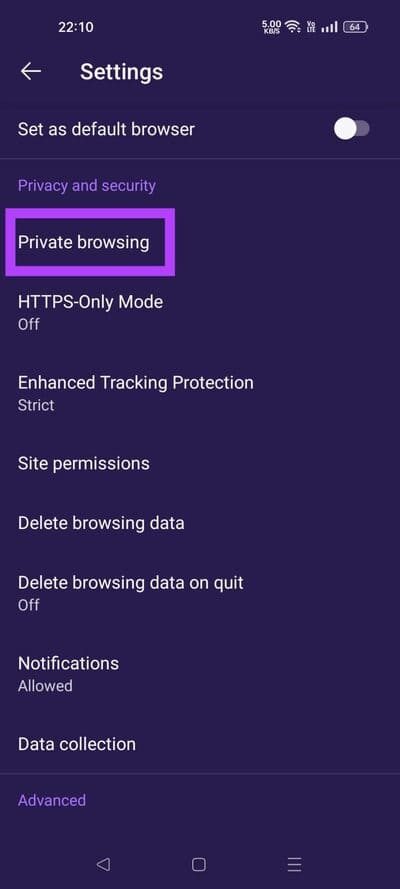
Vous pouvez prendre des captures d'écran instantanément dans les onglets du mode privé de Firefox. Il n'est pas nécessaire de redémarrer le navigateur.
A lire aussi : CommentObtenir le mode sombre sur Firefox pour Android
COMMENT PRENDRE DES ÉCRANS EN MODE PRIVÉ EDGE SUR ANDROID
Le navigateur Microsoft Edge sur Android n'a pas de paramètre que vous pouvez basculer et commencer à prendre des captures d'écran dans son mode InPrivate. Au lieu de cela, Microsoft propose une méthode alternative pour la même chose.
Étape 1: Ouvrez un onglet InPrivate En Navigateur Edge Votre. Cliquez sur l'icône des trois barres.
Étape 2: Appuyez maintenant sur le bouton . Participation. Sélectionner Capture d'écran.
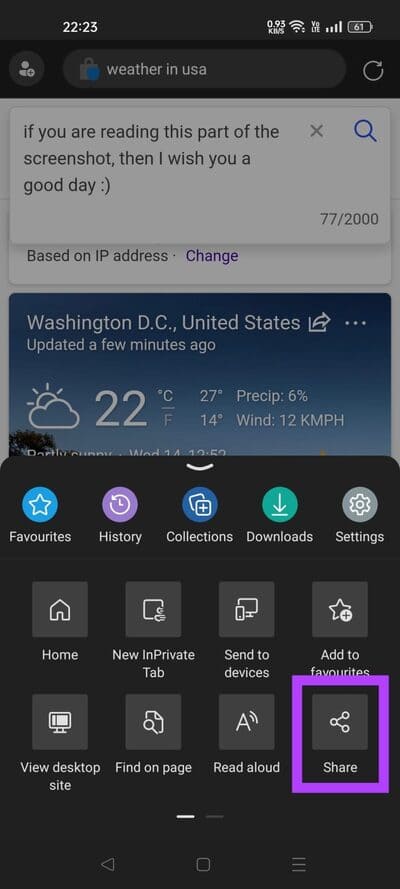
Passons à l'étape 3 : Vous montrera Navigateur Edge Prévisualisez maintenant la capture d'écran. Vous pouvez choisir de l'enregistrer, de le supprimer ou de le partager directement avec n'importe quelle autre application sans enregistrer la capture d'écran sur votre téléphone.
c'est tout. Bien que le processus implique deux étapes supplémentaires, il est possible de prendre des captures d'écran dans l'onglet InPrivate sur Edge pour Android.
Pourquoi les navigateurs bloquent les captures d'écran dans les onglets incognito ou les onglets privés
Les onglets cachés ou privés sont utilisés dans un grand nombre de scénarios très différents de la mauvaise réputation qu'ils ont. Cas où vous utilisez le téléphone de quelqu'un d'autre, effectuez des transactions financières, etc. Dans de tels cas, l'utilisation d'un onglet privé garantit que vous êtes immédiatement déconnecté de votre compte dès que l'onglet est fermé.
Le but ici n'est pas de laisser une trace pour des raisons de confidentialité. Si vous prenez accidentellement une capture d'écran, cela va à l'encontre de l'objectif de quitter proprement après la fermeture du navigateur. Ainsi, par mesure de confidentialité, la plupart des navigateurs populaires ne vous permettent pas de prendre des captures d'écran en mode privé. Vous avez toujours le contrôle sur ce paramètre mais il est important de savoir qu'il reste désactivé par défaut en premier lieu.
Questions fréquemment posées sur l'autorisation des captures d'écran en mode incognito sur Android
1. Puis-je utiliser l'enregistrement d'écran comme alternative à la prise de captures d'écran en mode incognito ?
Non, vous ne pouvez pas utiliser l'enregistrement d'écran pour prendre une capture d'écran dans un onglet privé ou incognito sur Android. En effet, Android utilise la même API pour bloquer les captures d'écran et les enregistrements d'écran. Ainsi, même si vous démarrez l'enregistrement d'écran avant d'ouvrir un onglet privé, le contenu de l'onglet privé ne sera pas enregistré. Au lieu de cela, vous obtiendrez un écran noir.
2. Puis-je utiliser des applications tierces sur Android pour prendre des captures d'écran en mode incognito ?
À moins que vous n'activiez le paramètre pour autoriser les captures d'écran en mode incognito, vous ne pouvez pas prendre de captures d'écran sur les onglets privés. Même pas en utilisant des applications tierces.
3. La prise d'une capture d'écran en mode incognito informera-t-elle le propriétaire du site ?
Dans la plupart des cas, le propriétaire du site Web ne sera pas averti si vous prenez une capture d'écran, que vous l'utilisiez incognito ou non. Mais, si le site Web dispose d'un enregistreur de frappe qui garde une trace de toutes les touches sur lesquelles vous appuyez, il est possible que le propriétaire du site Web sache que vous prenez une capture d'écran en utilisant les informations enregistrées.
Capture d'écran loin
La prise de captures d'écran dans les onglets privés est intentionnellement désactivée dans les navigateurs pour des raisons de confidentialité. Mais vous contrôlez toujours votre navigateur pour supprimer cette restriction. Donc, si vous décidez de modifier ce paramètre par défaut, nous vous suggérons Ajoutez un verrou aux onglets de navigation privée afin que vous seul puissiez y accéder. D'ici là, naviguez en toute sécurité !